word中怎么绘制小黑板的图形?
word中怎么绘制小黑板的图形?word中想画一个简单的小黑板,该怎么画呢?下面我们就来看看详细的教程,教程很简单,感兴趣的朋友可以进来参考一下
在word文档中可以制作黑板,如图中的样式。如何做到?详细操作请往下看。

1、新建文档,在文档的绘图工具栏里点"矩形"图标;然后,在文档中点下,文档显出矩形框,光标点在矩形框外侧的控制点把矩形拉到合适的大小,如图所示。接下来的操作还有几个矩形框,为了大家看得明白,此矩形框,命名为"黑板框"。
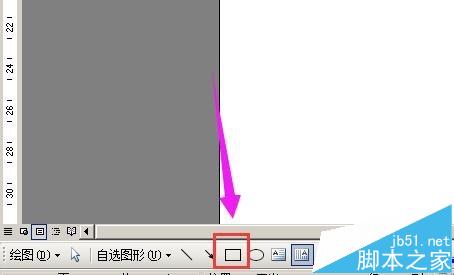
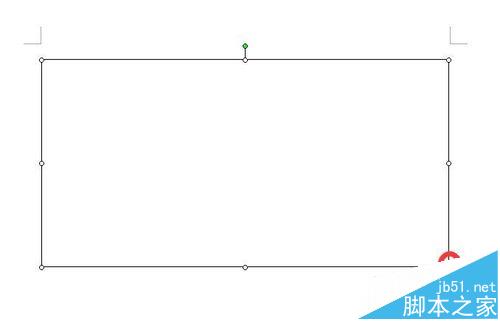
2、然后,再次在文档的绘图工具栏里点"矩形"图标;然后,在文档中点下,文档显出矩形框,光标点在矩形框外侧的控制点把矩形拉成窄的长方形,如图所示。把此长方形拉到"黑板框"左内侧,如图所示。此长方形框,命名为"左边框"。
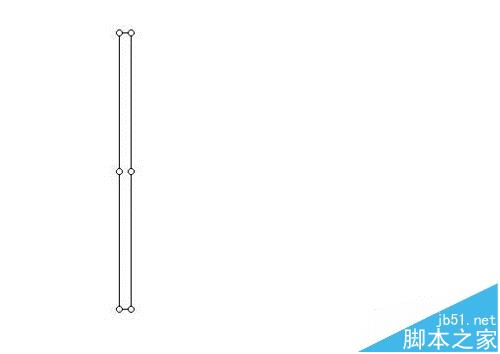
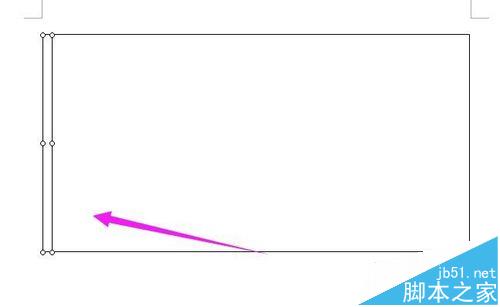
3、把"左边框"稍微调大些,然后,鼠标右键点"左边框",弹出的菜单中点"设置自选图形格式";弹出的操作框中,点填充颜色侧边的三角形。
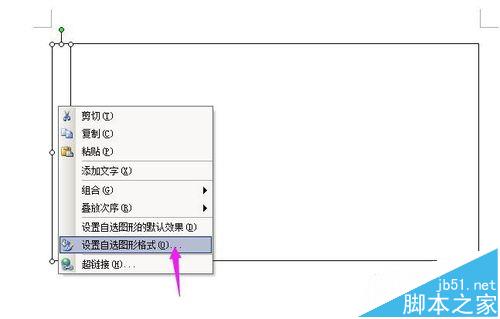
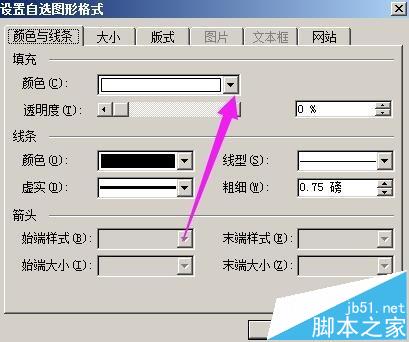
4、弹出的菜单中点"填充效果";然后,转到另一页的操作框,在"纹理"这里点选"深色木质"的纹理。再点确定,
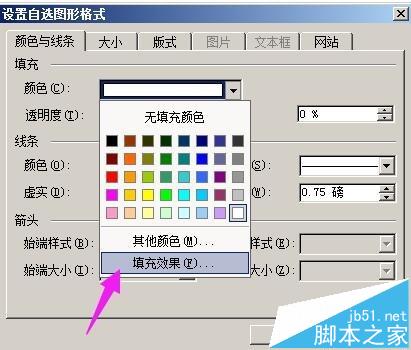

5、然后,回到"设置自选图形格式"操作框,在线条颜色这里设置为无线条颜色。再点确定。"左边框"如图中的效果。

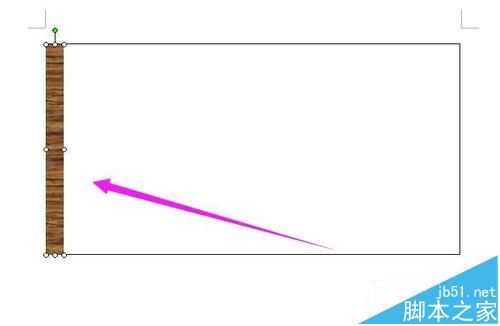
上一页12 3 4 下一页 阅读全文
您可能感兴趣的文章
- 06-25office2021永久免费激活方法
- 06-25office专业增强版2021激活密钥2023密钥永久激活 万能office2021密钥25位
- 06-25office2021年最新永久有效正版激活密钥免费分享
- 06-25最新office2021/2020激活密钥怎么获取 office激活码分享 附激活工具
- 06-25office激活密钥2021家庭版
- 06-25Office2021激活密钥永久最新分享
- 06-24Word中进行分栏文档设置的操作方法
- 06-24Word中进行文档设置图片形状格式的操作方法
- 06-24Word中2010版进行生成目录的操作方法
- 06-24word2007中设置各个页面页眉为不同样式的操作方法


阅读排行
推荐教程
- 11-30正版office2021永久激活密钥
- 11-25怎么激活office2019最新版?office 2019激活秘钥+激活工具推荐
- 11-22office怎么免费永久激活 office产品密钥永久激活码
- 11-25office2010 产品密钥 永久密钥最新分享
- 11-22Office2016激活密钥专业增强版(神Key)Office2016永久激活密钥[202
- 11-30全新 Office 2013 激活密钥 Office 2013 激活工具推荐
- 11-25正版 office 产品密钥 office 密钥 office2019 永久激活
- 11-22office2020破解版(附永久密钥) 免费完整版
- 11-302023 全新 office 2010 标准版/专业版密钥
- 03-262024最新最新office365激活密钥激活码永久有效






